Google Meet についに登場! 待望の「自動メモ生成」日本語版
Categories:
Google Meet についに登場! 待望の「自動メモ生成」日本語版
Google Meet に、英語版で先行提供されていた「自動メモ生成」機能が、ついに日本語版としてリリースされました。
この機能は、会議の内容をリアルタイムで文字起こしし、AIが要点を抽出して議事録を自動生成するものです。
「自動メモ生成」は、議事録作成にかかる時間と労力を大幅に削減し、会議参加者が議論に集中できる環境を提供します。
本記事では、リリースされたばかりの日本語版の使用感をまとめ、読者の皆様に最新情報をお届けします。
【記事公開時点での注意点】
この記事は、リリース直後の情報に基づいて作成されています。
Google Workspace のニュースレターによると、新機能の提供には数日から数週間かかる場合があるとされているため、この記事の公開後も機能の追加や改善が行われる可能性があります。
そのため、この記事の内容はあくまでリリース時点での感想としてご覧ください。
自動メモ生成機能とは?
「自動メモ生成」は、Google Workspace のオンライン会議ツール「Google Meet」の新機能です。
英語版では「Take notes for me」として先行提供されていましたが、約半年後の2025年3月13日、ついに日本語版がリリースされました。
「自動メモ生成」機能では、Google Meet の会議内容をリアルタイムで文字起こしし、AI(Gemini)が要点を抽出して議事録を自動生成します。
- Meet の要約と文字起こしを Google ドキュメントで自動作成
- 作成したメモを Google Meet の参加者と自動共有
- 会議主催者は、会議終了後、ハイライトへのリンクが記載されたメールを受信
「自動メモ生成」機能は、Google Workspace の対象プランをご契約のお客様がご利用いただけます。
Business エディションの場合、Business Standard、Business Plus が対象です。(その他エディションについてはお問合せください。)
簡単な使い方・出力形式
自動メモ生成機能は、Google Meet の会議ルームに入室後、手動で有効化する必要があります。
会議を開始しただけでは、自動的に有効にはなりません。
自動メモ生成の使い方
有効にするには、Google Meet の会議中、画面右上のペンのアイコン「Gemini でメモを生成」をクリックし、「メモの作成を開始」ボタンをクリックします。
この時、「会議の文字起こしも行う」を有効にすると、自動メモ生成で作成されるドキュメントに文字起こしデータが追加されます。
メモの作成は、会議終了時に自動で終了しますが、手動で停止することも可能です。
機能が有効になると、会議終了後、自動的に Google ドキュメントが生成され、Meet 主催者のマイドライブ内の Meet Recordings フォルダに保存されます。
- 保存場所:
マイドライブ>Meet Recordings - ファイル名:
(ミーティング名) - YYYY/MM/DD HH:MM JST - Gemini によるメモ
会議の主催者と参加者には、会議終了後、生成されたドキュメントへのリンクが記載されたメールが送信されます。
また、生成されたドキュメントは Google カレンダーの会議予定にも自動的に添付され、組織内の会議参加者に共有されます。
出力形式
自動メモ生成機能で生成される情報は以下の通りです。
- 会議の基本情報
- 会議の要約
- 会議の詳細
- 文字起こし(有効にした場合)
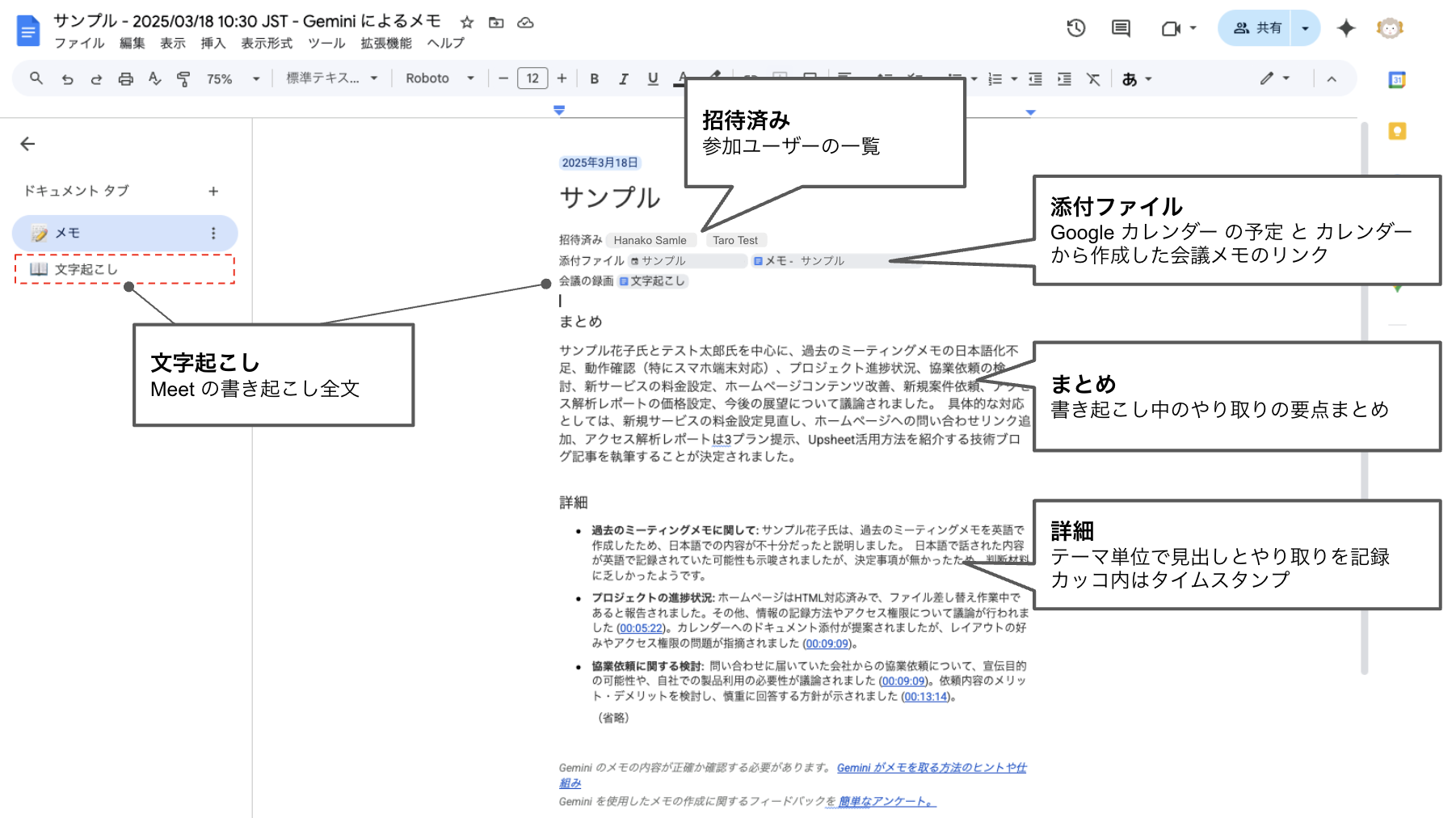
生成されるドキュメント
基本情報
- 日付
- カレンダー上の予定名(Meetのタイトル)
- 招待済み(参加者)
- 添付ファイル(Google カレンダーの予定、カレンダーから作成したドキュメントのリンク など)
- 会議の録画(文字起こしファイル、録画ファイル など)
- 「録画」とありますが、英語は「Meeting records」となっているので、多分そのままの訳語になっていると思われます。
まとめ
会議中のやり取りの要点がまとめられています。
話し合われたテーマ、決定事項、対応事項などが簡潔に把握できます。
詳細
テーマごとに話し合われた内容、結論・決定事項、今後の課題などが詳細にまとめられています。
自動でタイムスタンプが挿入されるため、文字起こしと照らし合わせながら内容を確認する際に便利です。
実際のところ、使えるのか?
実際に社内ミーティングで自動メモ生成機能を使ってみました。
今回のミーティングは、特定のテーマについて議論するというより、雑談を交えながら現状を共有するような内容でした。
率直な感想としては、自動生成されたメモは、議事録としてそのまま使うのは難しいという感じです。
記録自体は便利ですが、雑談が重要な決定事項のように扱われたり、発言が誤認識されたりする場面もあります。
そのため、参加者以外に「これを見ればわかる」とは言い難い温度感です。
一方で、手動作成より詳細な記録が得られるのは確かなため、編集を加えれば質の高い議事録にすることができます。 特に、記録を取る余裕がない少人数の会議では非常に役立ちそうです。 文字起こしの精度は高くありませんが、内容を思い出す際やタイムスタンプや録画と併用することで発言確認に役立ちます。
総じて、自動メモ生成機能単体での高度な議事録作成は難しいものの、編集を前提とすれば、議事録作成の強力なサポートになってくれそう、という感じです。 現在はリリース直後で調整中の部分も多いと思われるため、今後の精度向上や機能拡充でより使いやすくなってくれるのではないかと期待できます。
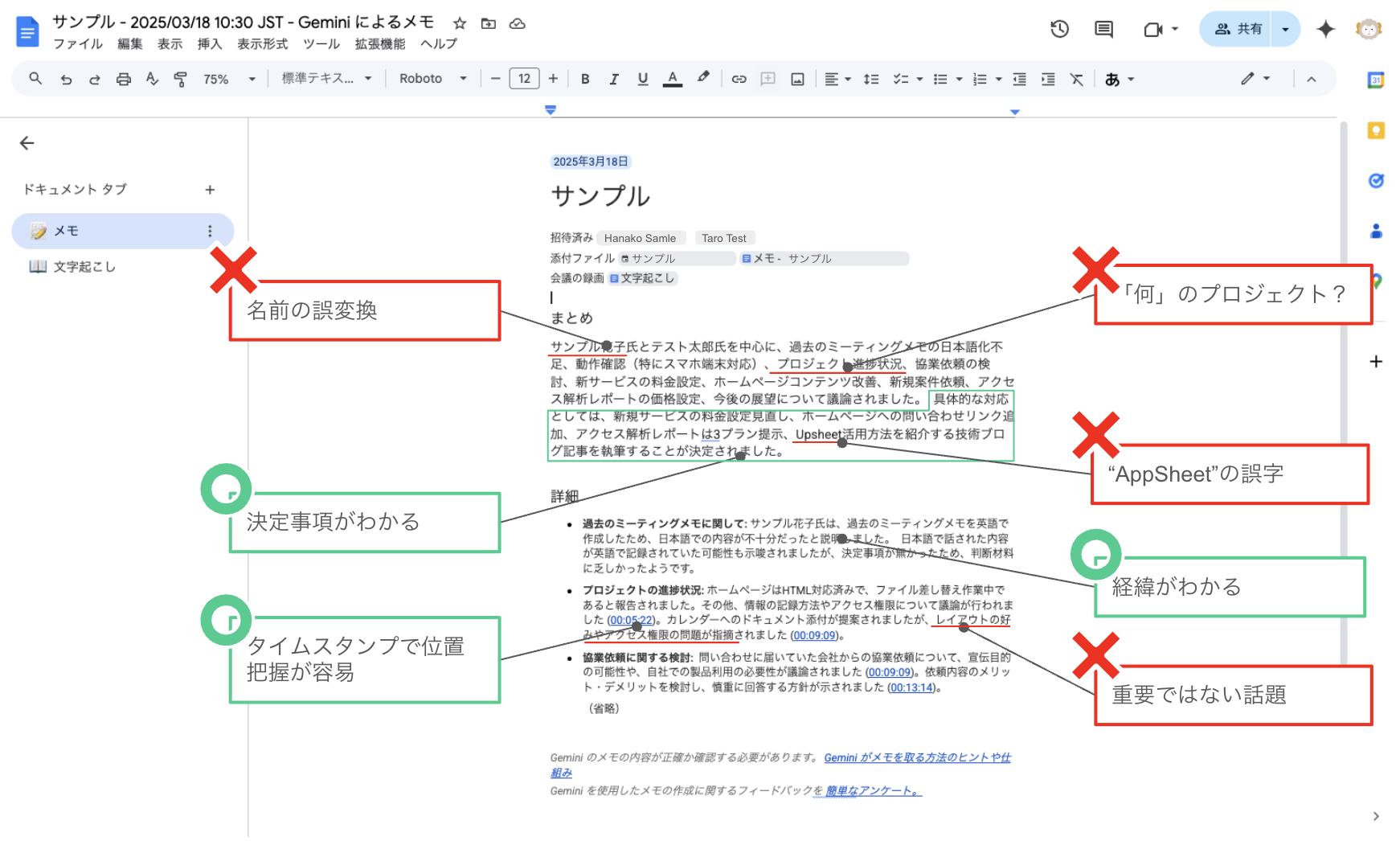
以下は、機能ごとの評価です。
まとめ
よかった点
- 話さされた内容をざっくりまとめている
- すべき対応をまとめてくれるので、次のアクションを漏らしにくい
改善を期待する点
- テーマごとの重要度(ウェイト)がわからない
詳細
よかった点
- テーマ単位で区切って作成してくれるので振り返りがしやすい
- タイムスタンプがあるため「終盤で話した気がする…」というような曖昧な記憶でも振り返ることができる
改善を期待する点
- 細かいニュアンスがなく、文脈が抜け落ちてわかりづらい内容がある
- 文字起こしや録画で補完することで対応できる
- 重要な点や決定事項が本旨からずれていることがある
- 第三者について話しているのに話者が違う 例:Aさん「Bさんは〇〇だと言っていました」→メモ「Aさんは〇〇だと認識しています」
- 対象となる事柄が省略されており、文脈から判断する必要があるため、理解しづらい
- “新規サービスの"料金設定、“Google Workspace の"設定変更など、““内の部分が省略される
- 細かいニュアンスがなく、文脈が抜け落ちてわかりづらい内容がある
文字起こし
よかった点
- やりとり全てを書き起こしている
- タイムスタンプがあるのでメモと合わせて確認しやすい
改善を期待する点
- 変換精度が低い
- 口語調の会話のため、正しく文字起こしされていない箇所が多い
- 会議に参加していない人が文字起こしを読んでも内容を理解するのは難しい
- 参加者が振り返って思い出すのには十分使える
他、全体的に
- 固有名詞の誤変換
- 日本語のニュアンスの違い(未確定事項が確定事項のように記述されているなど)
- 会議の使用限がが英語になっており、日本語が選択できないことがある
- 英語状態で機能を実行しても正しく情報が生成されない
- 発生条件や解消方法が現時点では不明
おわりに
この記事では、Google Meet に新たに搭載された「自動メモ生成」機能(日本語版)について、その概要、使い方、実際の使用感などを紹介しました。
自動メモ生成機能は、「これさえあれば全部おまかせでOK!」というものではないですが、ゼロから議事録を作成するよりは確実に効率的です。
全てを任せておくのは難しいものの、議事録作成まで手が回らない場合に、議事録の叩き台として使うなど、アシスタントに使うには非常に便利な機能だと感じました。
精度向上や未実装機能など、今後のアップデートが待ち遠しいです。 またニュースがあればお知らせします!
皆様もぜひ実際に使ってみて、その感触をお確かめください。